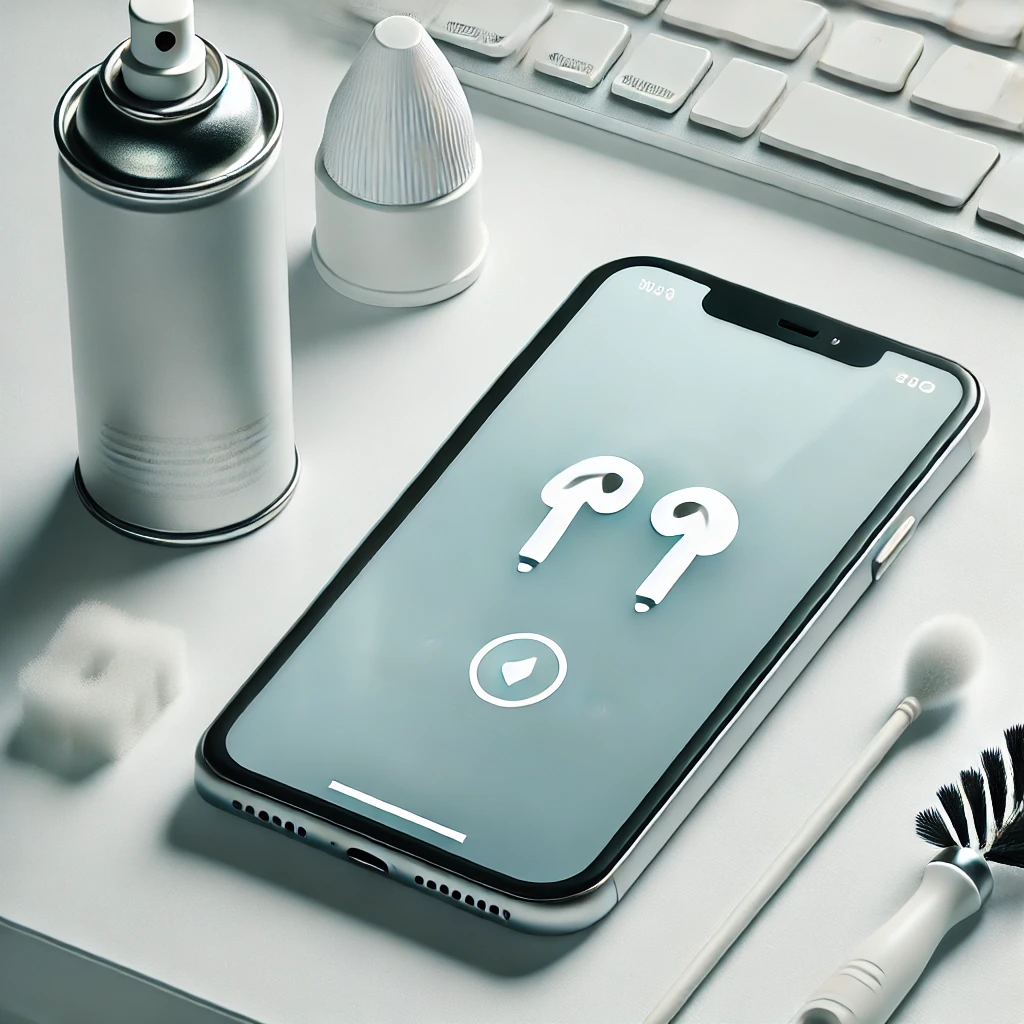
Современные смартфоны оснащены множеством функций и технологий, которые делают их неотъемлемой частью нашей повседневной жизни. Однако, как и любая техника, они не застрахованы от сбоев и неисправностей. Одной из таких распространенных проблем является появление значка наушников на экране телефона, когда наушники не подключены. Этот значок может привести к отключению динамиков телефона, что делает невозможным воспроизведение звука без наушников. В данной статье мы рассмотрим причины появления этой проблемы и предоставим пошаговое руководство по ее устранению.
Причины появления значка наушников
Прежде чем переходить к методам решения проблемы, важно понять, почему значок наушников может появляться на экране телефона. Вот основные причины:
- Механическое повреждение разъема для наушников. Частое использование или неправильное обращение с разъемом может привести к его повреждению.
- Попадание влаги или грязи. Влага или пыль, попавшие в разъем, могут вызывать неправильное срабатывание датчиков.
- Программные сбои. Обновления операционной системы или приложений могут вызвать программные ошибки, приводящие к отображению значка наушников.
- Аппаратные неисправности. Некоторые проблемы могут быть вызваны неисправностями на уровне оборудования телефона.
Методы устранения проблемы
1. Очистка разъема для наушников
Одной из наиболее распространенных причин появления значка наушников является наличие пыли или грязи в разъеме. Для его очистки можно использовать следующие методы:
- Сжатый воздух. Купите баллончик сжатого воздуха и аккуратно продуйте разъем для наушников. Это поможет удалить пыль и мелкие частицы.
- Зубочистка или иголка. Осторожно используйте зубочистку или иголку для удаления крупной грязи из разъема. Будьте очень осторожны, чтобы не повредить внутренние контакты.
- Спиртовые салфетки. Намочите кончик зубочистки или ватной палочки спиртом и аккуратно протрите разъем. Спирт быстро испаряется и помогает очистить поверхность.
2. Проверка и исправление программных ошибок
Иногда проблема может быть связана с программными сбоями. В этом случае можно попробовать следующие шаги:
- Перезагрузка телефона. Обычная перезагрузка может помочь устранить временные программные ошибки.
- Сброс настроек звука. Зайдите в настройки телефона и сбросьте параметры звука до заводских.
- Обновление операционной системы. Проверьте наличие обновлений для операционной системы и установите их, если они доступны.
- Переустановка приложений. Если проблема появилась после установки или обновления определенного приложения, попробуйте его удалить и установить заново.
3. Использование приложений для управления звуком
Существуют приложения, которые позволяют вручную управлять аудио-настройками телефона. Одно из таких приложений — SoundAbout. С его помощью можно принудительно отключить значок наушников. Вот как это сделать:
- Скачайте и установите приложение SoundAbout из Google Play.
- Откройте приложение и перейдите в раздел «Media Audio».
- Выберите «Speaker» (Динамик) вместо «Wired Headset» (Проводная гарнитура).
4. Замена разъема для наушников
Если вышеперечисленные методы не помогли, возможно, проблема в самом разъеме, и его нужно заменить. Это можно сделать в специализированных сервисных центрах. Если у вас есть опыт работы с электроникой, можно попробовать заменить разъем самостоятельно, следуя инструкциям из интернета.
5. Использование беспроводных наушников
Если проблема не устранена, временным решением может стать использование беспроводных наушников или гарнитуры. Это позволит вам обходить проблему с разъемом и продолжать пользоваться телефоном без необходимости его ремонта.
Заключение
Появление значка наушников на экране телефона может быть неприятной проблемой, но в большинстве случаев она решаема. Важно не паниковать и последовательно проверять все возможные причины и методы устранения проблемы. Если ни один из способов не помог, возможно, стоит обратиться к профессионалам в сервисный центр.
Помните, что регулярное обслуживание и бережное обращение с телефоном помогут избежать многих подобных проблем в будущем. Надеемся, что данное руководство оказалось полезным и помогло вам справиться с возникшей неисправностью.







